wps底纹在哪里设置 Wps怎样在底部插入花纹
经验直达:
- Wps怎样在底部插入花纹
- wps底纹在哪里设置
- wps如何设置字符底纹
一、Wps怎样在底部插入花纹
第一步:打开WPS文字工具,新建一个WPS文档 。
第二步:点击页面布局菜单下的背景按钮 。发现WPS文字提供了丰富的背景色的设置 。
1-单一的背景色
WPS文字预设了40中颜色,基本上可以满足大多数的需要了 , 如果觉得颜色还不够用的话,可以点击其他填充颜色,选取喜欢的颜色进行设置 。
2-渐变2
是一种比较好的颜色设置,可以选择单色,双色 , 预设还可以设置透明度和底纹样式 。
3-纹理
是一种比较特殊的颜色设置,用于突出目标的显示 。
4-图案
是一种二值的图像,可以设置前景色和背景色来突出特征 。
5-图片
可以直接用图片当做文档的背景 。
第三步:根据自己的喜好来设置不同的背景 。
二、wps底纹在哪里设置
工具/原料:联想YANGTIANS516、Windows7、wps2019.
1、第一步:打开一个需要设置底纹的wps文档 。
【wps底纹在哪里设置 Wps怎样在底部插入花纹】
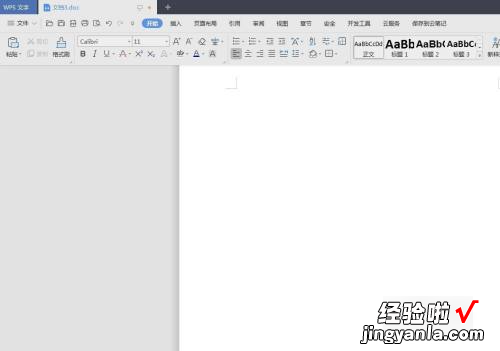
2、第二步:切换至“页面布局”菜单中,选择“背景” 。
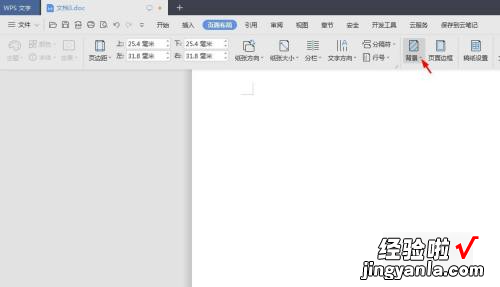
3、第三步:在“背景”下拉菜单中,选择“其他背景-纹理” 。
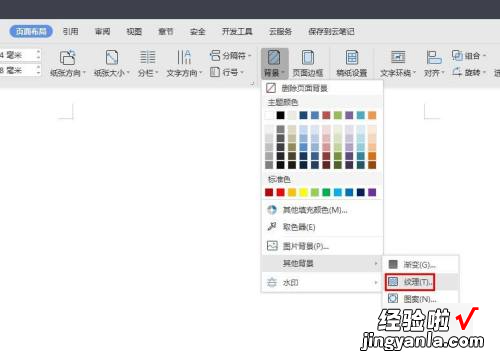
4、第四步:如下图所示 , 弹出“填充效果”对话框 。
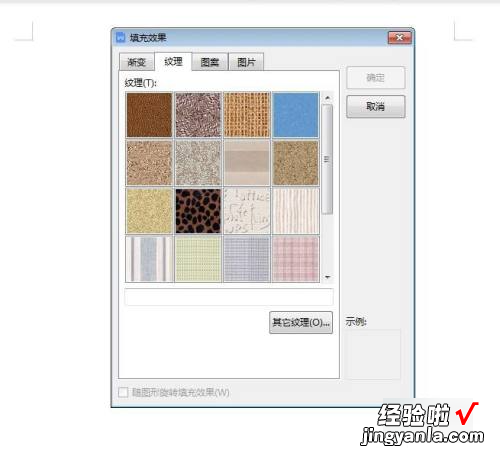
5、第五步:在纹理样式列表中,选择自己喜欢的纹理样式,单击“确定”按钮 。
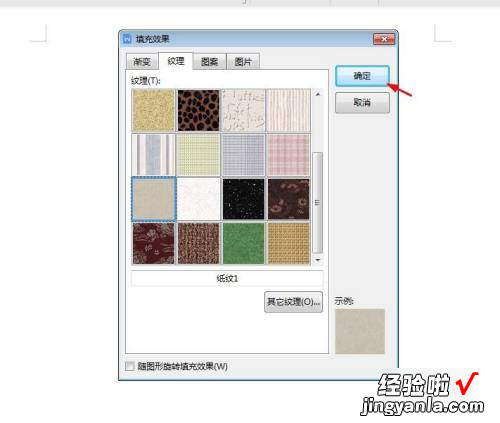
6、第六步:如下图所示,wps文档中底纹设置完成,效果如下 。
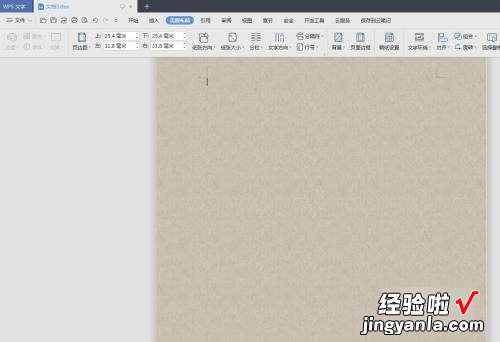
三、wps如何设置字符底纹
- 打开电脑 , 打开WPS文字,我们打开一篇文档 , 如下图所示
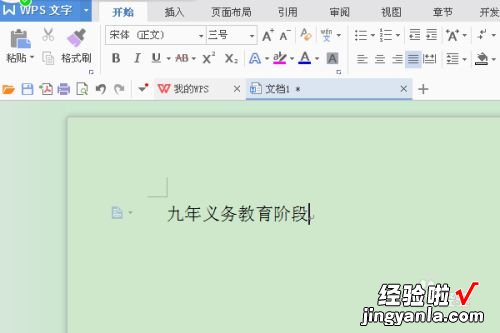
请点击输入图片描述
- 我们现在想要给文档内容添加“字符底纹”,我们在WPS文字的页面菜单“开始”菜单中找到下图标出的选项 ,如下图所示
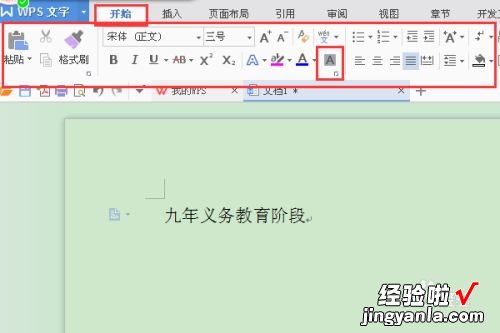
请点击输入图片描述
- 我们把鼠标放在该图标上,弹出下图所示的窗口

请点击输入图片描述
- 我们现在知道这个带阴影的“A”就是设置字符底纹的图标,我们接下来选中要设置字符底纹的内容,如下图所示
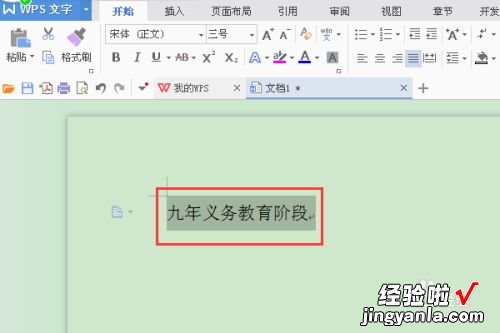
请点击输入图片描述
- 我们点击设置字符底纹的图标,文档内容如下图所示
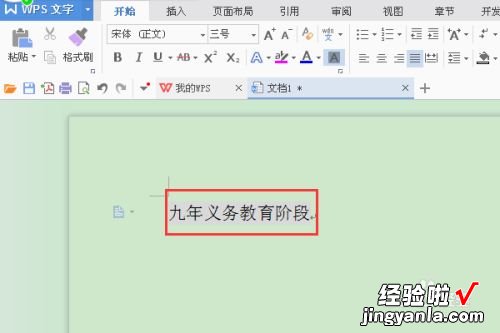
请点击输入图片描述
- 如果想要取消字符底纹,我们选中带字符底纹的内容 , 再点击下设置字符底纹的图标就可以了
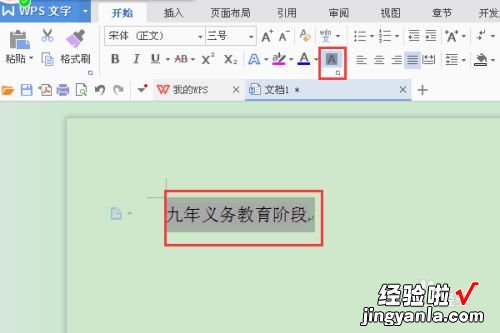
请点击输入图片描述
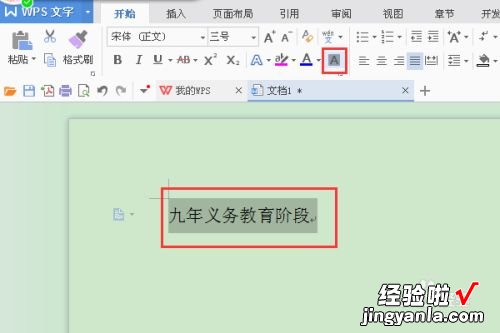
请点击输入图片描述
